Come impostare Amazon Household e condividere i vantaggi principali, i contenuti acquistati e altro

Avere più account Amazon può diventare costoso, se si paga per Prime più volte, acquistare gli stessi film, e presto. Fortunatamente Amazon Household rende praticamente semplice condividere la spedizione gratuita, gli acquisti e altri vantaggi su più account della tua famiglia.
Perché dovrei farlo?
Amazon Household è, come suggerisce il nome, progettato per famiglie che condividono la stessa residenza e in una struttura familiare un po 'tradizionale (due adulti + un massimo di quattro bambini).
I due adulti della famiglia hanno accesso alla spedizione Prime gratuita, al servizio di streaming Prime Video di Amazon, un account Prime Photos illimitato (ciascun membro della famiglia ottiene il proprio account con foto e album privati), accesso alla libreria di prestito dei proprietari di Kindle per libri gratuiti e, di particolare interesse per quelli con bambini piccoli, facile gestione di tutti i profili figli collegati all'account principale .
Inoltre, i membri della famiglia condividono contenuti acquistati su più account: se hai acquistato una tonnellata di libri e il tuo coniuge ha acquistato una tonnellata di libri, quei libri non sono più in ostaggio sui tuoi account separati. Puoi condividerli tra loro senza doverli comprare di nuovo. Lo stesso vale per audiolibri, app e giochi.
In breve, se hai già un account Amazon Prime, non c'è davvero alcun motivo per non approfittare di Amazon Household e condividere i benefici con la tua famiglia.
Cosa Esigenze e considerazioni speciali
Avrai bisogno, ovviamente, di un account Amazon Prime per condividere il tuo accesso Amazon Prime. La stampa fine, tuttavia, significa che l'accesso Amazon Household non è disponibile per quelli di voi con conti Student Prime scontati (sarà necessario pagare l'intera tariffa Prime per ottenere Amazon Household). La condivisione non è disponibile anche se sei un ospite dell'account Prime di un'altra persona e non il titolare principale dell'account. Nessuna sorpresa, non puoi condividere ciò che non è tuo.
Anche l'altro membro adulto della tua famiglia hanno bisogno del loro login e password Amazon se non ne hanno già uno (questo login, ovviamente, non ha bisogno di essere abilitato per Prime). Non hai bisogno di accessi distinti per i bambini come Amazon gestisce gli account secondari come account secondari basati sui profili dell'account del genitore.
Infine c'è una grande considerazione che mette in evidenza davvero come questo sia un servizio per le famiglie e non per gli amici, coinquilini, sono parenti lontani: quando colleghi l'account di un altro adulto al tuo account Prime tramite Amazon Household, colleghi anche tutti i tuoi dati di fatturazione e le opzioni di pagamento - l'altro adulto di Amazon Household avrà accesso illimitato a tutte le carte di credito associate all'account . In quanto tale, è in realtà solo un'opzione praticabile per i coniugi o altre persone con una situazione finanziaria condivisa.
Una piccola nota prima di procedere: oltre all'intera carta condivisa con carte di credito c'è anche un limite di tempo per la creazione e l'adesione famiglie. Amazon è davvero serio nel rendere Amazon Household davvero per le famiglie (e non la condivisione casuale tra amici). Quando aggiungi o rimuovi una persona dalla tua famiglia, né tu (titolare del conto Prime), né loro (il precedente membro della famiglia) puoi creare o entrare in un'altra famiglia per 180 giorni.
Come abilitare Amazon Household
Il primo passo nella creazione di Amazon Household è l'accesso al tuo account Amazon. Se non conosci il login e la password del membro della famiglia secondaria (ad esempio il tuo coniuge), ti consigliamo di prenderli perché avrai bisogno di queste informazioni a breve. Non avrai bisogno di bambini presenti poiché tutti i profili figli sono collegati all'account del genitore (a meno che tu non abbia dimenticato il compleanno, nel qual caso dovrai chiamarli anche a disagio).
Aggiunta di un adulto
Testa verso la Casa delle Amazzoni, gestisci la pagina delle tue famiglie. Cerca il pulsante "Aggiungi un adulto" e fai clic su di esso.
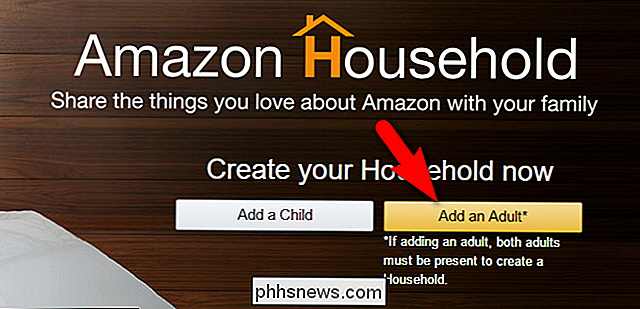
NOTA: se hai utilizzato la condivisione vecchio Amazon Prime (l'unica opzione di spedizione della Amazon House precedente) il tuo coniuge potrebbe già essere l'altro adulto nella tua casa e non sarai in grado di aggiungerli. Invece di fare clic su "Aggiungi un adulto" fai clic sul link "Gestisci Amazon Household" sotto il pulsante "Aggiungi un adulto". Questo ti porterà direttamente nel pannello di gestione che il resto di noi non vedrà per alcuni passaggi in questo tutorial.
Dopo aver selezionato "Aggiungi un adulto", ti verrà chiesto di 1) farli accedere con le loro credenziali o 2) farli creare un nuovo account Amazon, come mostrato di seguito.
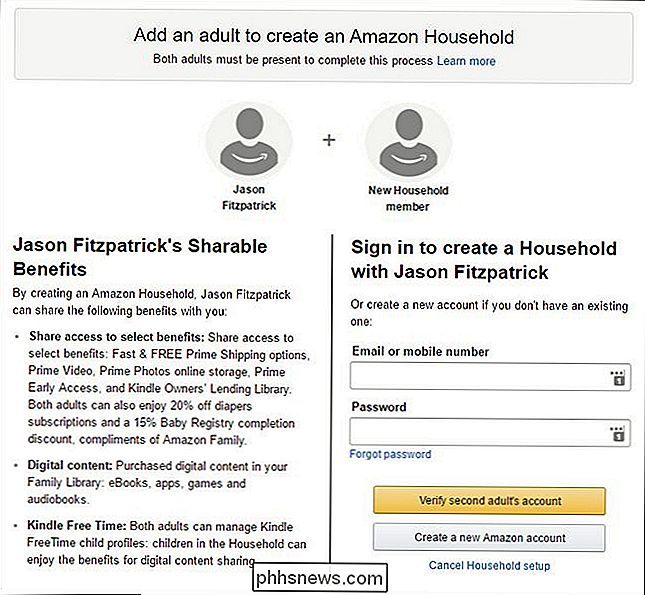
Dopo aver effettuato l'accesso all'invito, conferma accetti di autorizzare la condivisione dei pagamenti selezionando "Accettiamo di condividere ..." e quindi fai clic su "Crea famiglia".
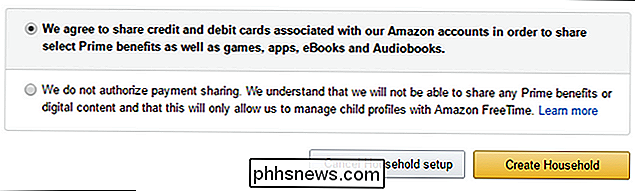
Nella pagina successiva ti verrà chiesto di attivare o disattivare determinate categorie di condivisione. Non è chiaro in che tipo di situazione qualcuno sarebbe disposto a condividere i dati della propria carta di credito con qualcuno ma non con i propri acquisti ma, hey, sono affari tuoi. Se non vuoi che tuo marito veda che hai acquistato un audiolibro intitolato "38 semplici modi per smaltire il cadavere del marito", allora sarebbe il momento di disattivare la condivisione degli "audiolibri", supponiamo.
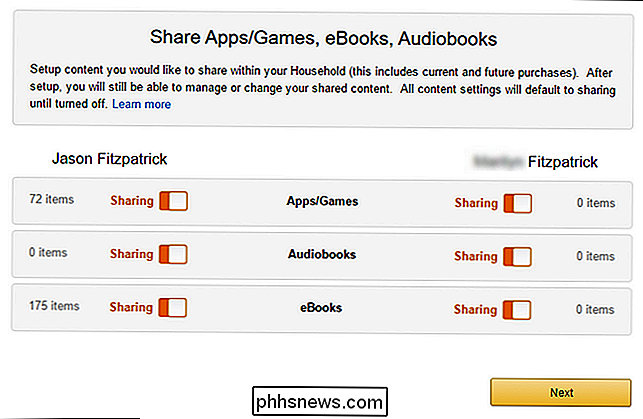
In il prossimo passo ti verrà richiesto di impostare una carta di credito o di debito predefinita per ogni adulto. Puoi scegliere tra la tua stalla esistente di opzioni di pagamento o aggiungere una nuova carta. Questo passaggio è specificamente correlato alle regole di condivisione di Prime Video di Amazon: non è possibile utilizzare lo streaming istantaneo o la condivisione senza una scheda predefinita selezionata. Puoi saltare questo passaggio se lo desideri (ma ti verrà richiesto di restituirlo e completarlo in seguito per condividere i video tra i due account).
Dopo aver impostato il pagamento predefinito, fai clic su Avanti e sarai kicked nella pagina principale di gestione Amazon Household qui sotto.
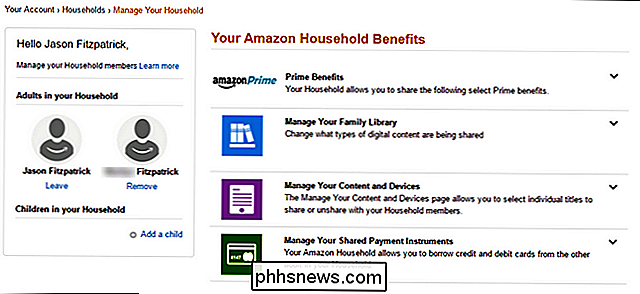
Sul lato sinistro, è possibile rivedere i membri della vostra famiglia tra cui il secondo adulto e i profili figli. Sul lato destro, puoi rivedere i vantaggi della condivisione Prime, gestire la tua biblioteca di famiglia (che è solo quella che abbiamo visto due passaggi fa) e poi passare alla pagina di gestione dei contenuti e dei dispositivi e alla pagina di gestione dei pagamenti, più sul Funzione Libreria di famiglia in un momento.
Aggiunta di un profilo figlio
Per aggiungere un profilo figlio al tuo account Amazon, puoi utilizzare lo stesso pannello di controllo in cui ci trovavamo. Nella parte inferiore del menu a sinistra seleziona "Aggiungi un child ".
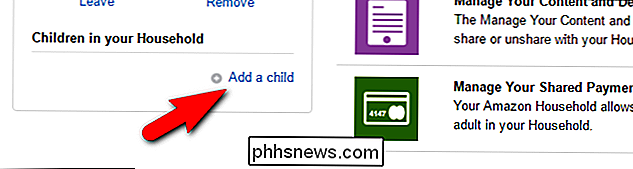
Inserire il nome del bambino, la data di nascita (rilevante per il contenuto basato sull'età) e selezionare un'icona per il proprio profilo. Fai clic su "Salva".
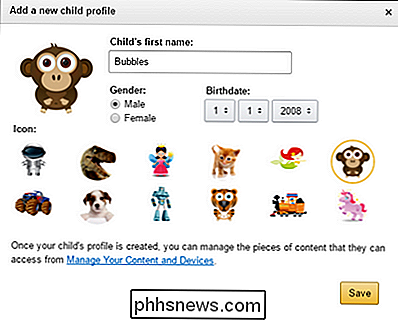
Il profilo del bambino verrà visualizzato nella barra laterale.
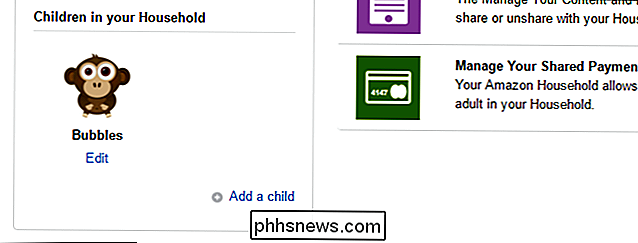
Anche se puoi fare clic per modificare le impostazioni di base del profilo, la vera potenza si trova nella "Raccolta di famiglia". Esaminiamo il tutorial evidenziando come utilizzare la funzione della biblioteca di famiglia per condividere contenuti con i tuoi figli.
Come condividere i contenuti nella Raccolta di famiglia
Nella sezione precedente, abbiamo abilitato la condivisione dei contenuti tra i due adulti commuta: tutti gli audiolibri, tutti gli ebook, ecc. La gestione dei contenuti per i profili figli è molto più granulare e devi approvare esplicitamente ciascun titolo nel tuo catalogo multimediale per l'accesso.
Per farlo, vai su Gestisci i tuoi contenuti e Pagina Dispositivi. Nella scheda "I tuoi contenuti", seleziona "Mostra la Raccolta della famiglia".
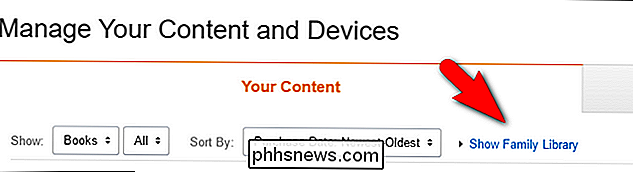
Dopo aver reso visibile la biblioteca di famiglia, seleziona qualsiasi libro che desideri condividere selezionando la casella accanto. Puoi selezionare tanti libri in un colpo solo come desideri. Una volta che hai controllato i libri che desideri condividere, fai clic su "Aggiungi alla libreria".
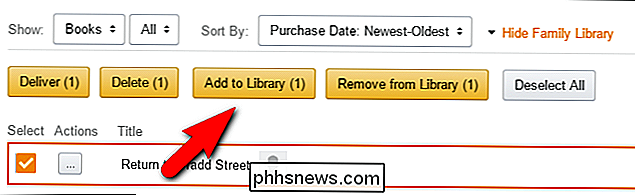
Qui puoi selezionare la persona della tua famiglia con cui desideri condividere i libri. Usando questo meccanismo puoi condividere selettivamente contenuti adatti alla tua età con i tuoi figli.
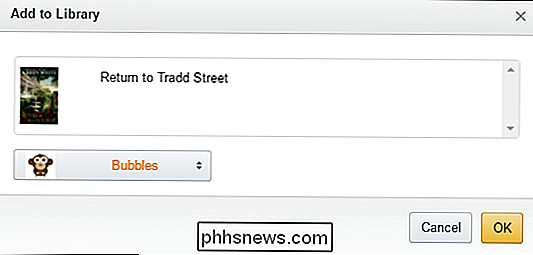
Mentre questo tipo di condivisione granulare è davvero utile (e benvenuto), i profili per bambini di Amazon brillano davvero con l'aggiunta di un abbonamento FreeTime Unlimited. Per pochi dollari al mese trasforma il tablet Fire o Kindle di tuo figlio in un super dispositivo con accesso a una quantità illimitata di contenuti curati in base all'età. Se hai un bambino di età inferiore ai 12 anni, ti consigliamo vivamente di verificarlo. Puoi persino configurarlo su Amazon Fire TV per bloccare il tuo bambino in contenuti video curati adatti ai bambini.
Questo è tutto quello che c'è da fare: finché hai i tuoi familiari a portata di mano per aiutare con il setup è un facile processo di pisello che raggruppa insieme le risorse collettive di Amazon.

26 Cose effettivamente utili che puoi fare con Siri
Siri è meglio conosciuto come il cosiddetto assistente personale digitale di Apple disponibile su dispositivi iOS come iPhone e iPad. Alcuni potrebbero pensare che Siri sia utile solo per cercare cose, ma in realtà può fare molto di più. La cosa su Siri è che può essere difficile abituarsi, ma una volta fatto, è incredibilmente utile.

How to Enable Handoff su Apple Watch
Handoff è la funzionalità di Apple Watch e iPhone che consente di avviare un'attività su un dispositivo e completarla su un altro. Ad esempio, potresti controllare la posta sull'orologio e quindi passare al telefono per comporre una risposta. Devi utilizzare il tuo iPhone per abilitare la funzione Handoff sul tuo Apple Watch.



